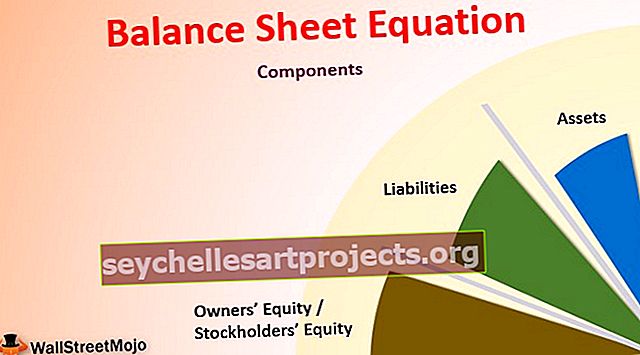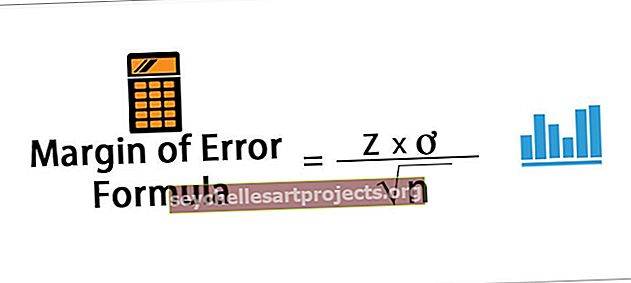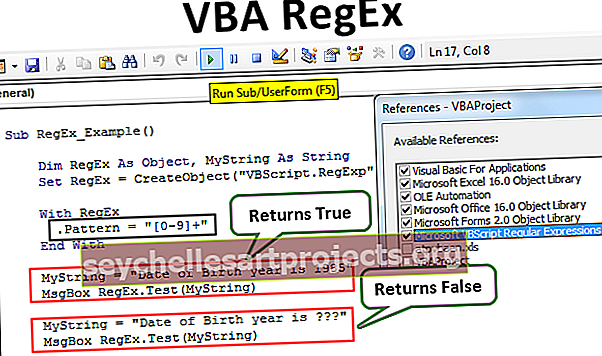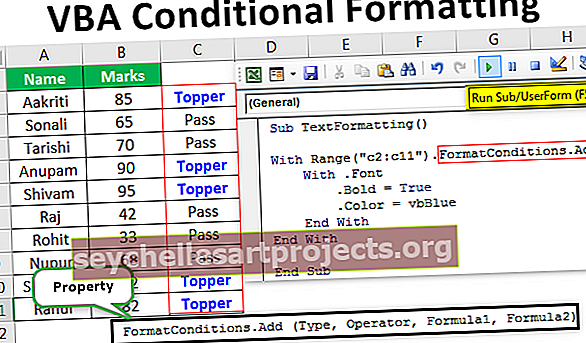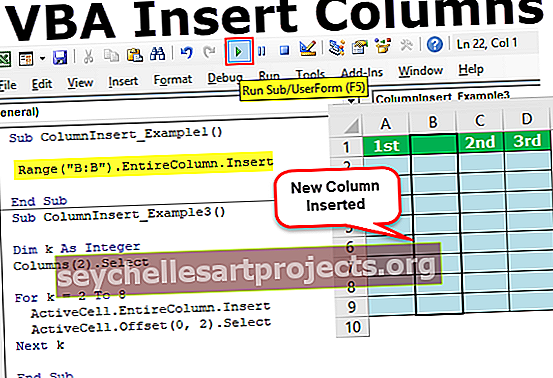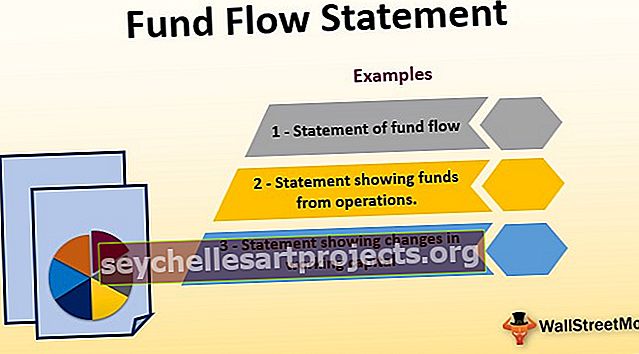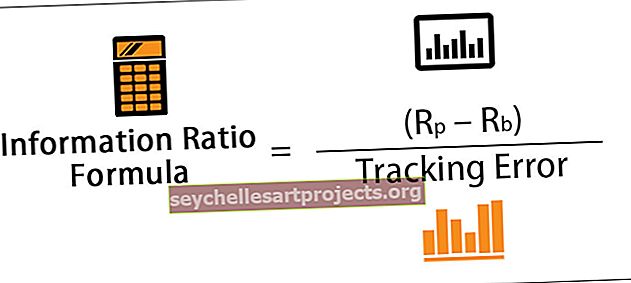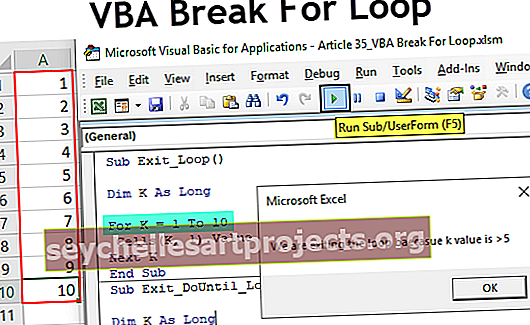Excel atrast funkciju | Kā lietot Excel atrast formulu? (Piemērs)
ATRAST funkciju programmā Excel
Funkcija Atrast programmā Excel tiek izmantota, lai atrastu rakstzīmes vai apakšvirknes atrašanās vietu teksta virknē. Citiem vārdiem sakot, to izmanto, lai atrastu tekstu citā tekstā, jo tas dod mums mērķa teksta pozīciju, tāpēc šīs funkcijas atgrieztais rezultāts ir vesels skaitlis, un šī funkcija ir teksta funkcija programmā Excel, kas ir iebūvēts funkcija, kas tajā izmanto trīs argumentus.
Sintakse

Argumenti
- atrast_teksts: atrastais teksts.
- within_text: Teksta virkne, kas jāmeklē
- sākuma_numurs: pēc izvēles. Tas norāda, no kura rakstzīmes sākas meklēšana. Noklusējums ir viens.
Kā programmā Excel atrast funkciju Atrast? (ar piemēriem)
Ļaujiet saprast FIND darbību Excel, izmantojot dažus piemērus.
Šo FIND Function Excel veidni varat lejupielādēt šeit - FIND Function Excel Template1. piemērs
Pieņemsim, ka vēlaties atrast “a” atrašanās vietu “Leopard”.

Ja “Leopard” ir norādīts A3 un “a” ir norādīts B3, kā parādīts iepriekš, formula FIND excel būs:
= ATRAST (B3, A3)

FIND excel atgriezīs 5, jo “a” ir “Leopard” 5. pozīcijā.

Šūnu atsauču vietā jūs varat tieši ievadīt rakstzīmes, kā parādīts šādā formulā, lai atrastu Excel:
ATRAST (“a”, “Leopard”)

Tas arī atgriezīs 5.

2. piemērs
Pieņemsim, ka jums ir teksta virkņu saraksts A3: A6, kā parādīts zemāk.

Šajā sarakstā vēlaties identificēt to vienību skaitu, kuras sarakstā ir rakstzīme “i”. Lai to identificētu, programmā Excel varat izmantot šādu formulu:
= SUMPRODUCT (- (ISNUMBER (ATRAST (“i”, A3: A6))))

Iepriekš minētajā formulā FIND excel,
- ATRAST (“i”, A3 : A6 ) - atradīs pozīciju šūnās, kurās ir atrasts_teksts “i”, un radīs kļūdu, ja tā nevar atrast pozīciju.
- ISNUMBER (ATRAST (..)) - atgriezīs vērtību TRUE, kad vērtība ir skaitliska, un FALSE, ja tā nav. Tātad, kad funkcija FIND programmā Excel atrod “i”, tā atgriež vērtību PATIESA, bet, kad nevar, atgriež FALSE. Tātad, tā veido matricu: PATIESA; PATIESA; FALSE; PATIESA.
- - (ISNUMBER (….))) - - (TRUE; TRUE; FALSE; TRUE) pārveidos TRUE / FALSE matricu uz 1/0 un atgriezīs 1; 1; 0; 1.
- SUMPRODUCT programmā Excel (- (ISNUMBER (….))) - SUMPRODUCT (1; 1; 0; 1) beidzot summēsies un atgriezīsies 3.

Šeit var atzīmēt, ka funkcija FIND ņem vērā tikai “i” parādīšanos šūnās (klātbūtne vai neesamība). Ja tas notiek vairāk nekā vienu reizi, tad arī tas tiek uzskatīts par vienu. Piemēram, ja sīpols kļūst par “Oniion”, tad tas atgriezīsies arī 3. Līdzīgu funkcionalitāti var redzēt arī COUNTIF funkcijā. Tomēr šī sintakse atšķiras no funkcijas COUNTIF, jo tā ir reģistrjutīga, bet COUNTIF nav.
Iepriekš minētajā piemērā jūs uzzinājāt, kā iegūt šūnu skaitu, kurās šūnu diapazonā notiek apakšvirkne. Tagad apskatīsim, kā šūnu diapazonā atrast šūnu skaitu, kas satur vienu no diviem dažādiem apakšvirsrakstiem (A apakšsadaļa vai B apakšsadaļa).
3. piemērs
Pieņemsim, ka jums ir vārdu saraksts, kā parādīts zemāk.

Šajā sarakstā jūs vēlaties atrast (to vārdu) skaitu, kuros parādās “ansh” vai “anka”. To var izdarīt, izmantojot šādu formulu, lai atrastu Excel:
= SUMPRODUCT (- ((ISNUMBER (FIND (“ansh”, A3: A10)) + ISNUMBER (FIND (“anka”, A3: A10)))> 0))

FIND formula excel ir diezgan līdzīga tai, kas izmantota 3. piemērā ar nelielām izmaiņām.
- ISNUMBER (ATRAST (“ansh”, A3: A10))
atgriezīs TRUE / FALSE matricu atkarībā no “ansh” parādīšanās A3: A10 un atgriezīs: FALSE; FALSE; PATIESA; PATIESA; FALSE; FALSE; FALSE; FALSE
- ISNUMBER (FIND (“anka”, A3: A10)) - atgriezīs TRUE / FALSE matricu atkarībā no “anka” parādīšanās A3: A10 un atgriezīsies: TRUE; PATIESA; FALSE; FALSE; FALSE; FALSE; FALSE; FALSE
- - (ISNUMBER (ATRODĪT (“ansh”, ..)) + ISNUMBER (ATRAST (“anka”, ..))> 0 - pievienosim divus būla matricas parametrus un atgriezīsimies: TRUE; TRUE; TRUE; TRUE; FALSE; FALSE ; FALSE; FALSE è 1; 1; 1; 1; 0; 0; 0; 0
- “-“ pārveido TRUE / FALSE uz 1/0 un “> 0” - pārliecinās, ka jebkura vērtība, kas lielāka par nulli, tiek skaitīta tikai vienu reizi.
- SUMPRODUCT (- ((ISNUMBER (….) + ISNUMBER (….))> 0) - atgriezīsies 1,1,1,1,0,0,0,0
Iepriekš minētā formula FIND programmā Excel atgriezīs 4.

Dažreiz mums ir jāizņem vārdi, kas sākas ar konkrētu simbolu, piemēram, “@” e-pastos vai “//” URL, utt. Ļaujiet mums redzēt piemēru šādu vārdu izvilkšanai.
4. piemērs
Pieņemsim, ka jums ir daži attēlu paraksti, kā parādīts zemāk.

No šiem jūs vēlaties no katra paraksta iegūt tikai 1. hashtag. Hashtags sākas ar “#” un beidzas ar atstarpi. Attiecībā uz C3 programmā Excel var izmantot šādu formulu:
= MID (C3, ATRAST (“#”, C3), ATRAST (”“, (MID (C3, ATRAST (“#”, C3), LEN (C3)))))

- ATRAST (“#” , C3 ) - atradīs “#” pozīciju C3. Tas atgriezīsies 9
- MID (C3, FIND (“#”, C3), LEN (C3)) - izvilks tekstu no FIND (“#”, C3), ti, 9 līdz LEN (C3), ti, beigām. Šeit tas atgriezīsies # Kāzas Džaipurā
- Atrodiet (”“, (MID (….)) - atradīsit 1. atstarpes atrašanās vietu virknē #Wedding Džaipurā.
- MID (C3, FIND (“#”, C3), FIND (”“,…)) - samazinās C3 no FIND (“#”, C3) uz 1. atstarpi, kas atrodas virknē #Wedding Jaipur, un atgriezīsies # Kāzas

Līdzīgi jūs varat vilkt pārējos parakstus un iegūt rezultātu, kā parādīts zemāk.

Atbilstība un lietojumi
- To izmanto, lai iegūtu virkni reižu, cik reizes apakšvirsma vai apakšvirsmu kombinācija parādās diapazonā,
- To izmanto, lai izvilktu vārdus, kas rodas pēc konkrētas rakstzīmes, kā arī URL
- To lieto, lai iegūtu vārdu vai uzvārdu
- To izmanto, lai atrastu apakškārtas n-to sastopamību.
- To izmanto, lai noņemtu nevēlamu tekstu
Atceramās lietas
- Atrast funkcija Excel vaicājumu par atrodamais_teksts ar within_text un atgriež pozīciju 1. rašanās atrodamais_teksts in within_text.
- Atrodamais_teksts var būt raksturs vai apakšvirkne. Gan atrast_teksts, gan iekšējais_teksts var būt teksta rakstzīmes vai šūnu atsauces.
- Funkcija FIND atgriež meklēšanas_teksta pirmās parādīšanās pozīciju iekš tekstā .
- Funkcija ATRAST ir reģistrjutīga un nepieļauj aizstājējzīmes.
- Ja find_text satur vairāk nekā vienu rakstzīmi, tiek atgriezta 1. spēles 1. rakstzīmes pozīcija within_text .
- Ja find_text ir tukša virkne “”, funkcija FIND to atgriezīs.
- Ja Excel atrast funkciju nevar atrast atrast_tekstu jo within_text, tas dod #VALUE! kļūda
- Ja sākuma_numurs ir nulle, negatīvs vai lielāks nekā teksts_teksts , funkcija FIND atgriež vērtību #VALUE! kļūda.